Cron Jobs können im DirectAdmin Hosting Panel angelegt werden.
Steigen Sie zuerst in das DirectAdmin Hosting Panel ein: https://support.ecomdata.de/knowledgebase/directadmin-einstieg/
Wählen Sie in DirectAdmin unter Erweiterte Funktionen den Punkt Cron-Jobs
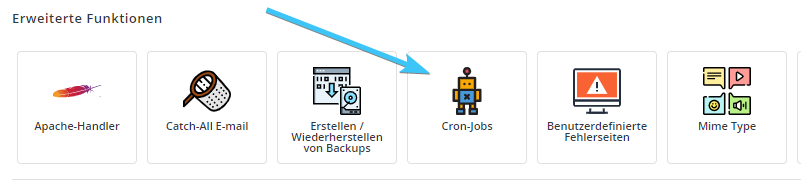
Sie sehen nun eine Übersicht Ihrer bereits erstellen Cron Jobs. Um einen neuen Cron Job zu erstellen klicken Sie auf den Button oben rechts.
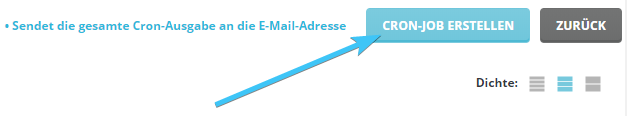
Sie können nun Ihren Cron Job konfigurieren:
- Run on reboot – der Cron Job wird zusätzlich bei jedem Neustart des Servers ausgeführt
- Zeitangaben definieren – ein Cron Job kann minütlich, stündlich, an bestimmten Tagen im Monat, usw. laufen. Die erlaubten Eingabewerte werden Ihnen beim Fragezeichensymbol angezeigt
- Befehl – der Linux Befehl der ausgeführt werden soll z.B. ein bestimmtes Skript.

Beispiele für Zeitangaben:

Den korrekten Pfad definieren
Haben Sie nur eine Domain können Sie direkt den Pfad zum public_html Ordner angeben z.B.: /home/IhrBenutzer/public_html/testskript.sh
/home/IhrBenutzer/ ist dabei immer schon vorausgefüllt.
Haben Sie mehrere Domainen müssen Sie in den korrekten Ordner bzw. zur korrekten Domain navigieren z.B.:
Domain1/home/IhrBenutzer/domains/Domain1/public_html/testskript.sh
Domain2/home/IhrBenutzer/domains/Domain2/public_html/testskript.sh
PHP Skripts über Cron Jobs ausführen
Um ein PHP Skript auszuführen muss der passende Intepreter angegeben werden z.B.:
/usr/local/bin/php /home/IhrBenutzer/domains/Domain1/public_html/testskript.php
Achtung: Zwischen /php und /home ist ein Leerzeichen!
Um eine spezielle PHP Version zu wählen muss der Pfad des Interpreters angepasst werden:
PHP 5.6: /usr/local/php56/bin/php56
PHP 7.0: /usr/local/php70/bin/php70
PHP 7.1: /usr/local/php71/bin/php71PHP 7.2: /usr/local/php72/bin/php72
PHP 7.3: /usr/local/php73/bin/php73
E-Mail Benachrichtigungen deaktivieren
Damit der Cron Job nicht jedes mal das Resultat per E-Mail an Sie sendet, können Sie auf den Button E-Mail verhindern klicken.
Dies fügt automatisch >/dev/null 2>&1 am Ende Ihres Befehls hinzu.
Klicken Sie abschließend auf erstellen, der Cron Job ist jetzt aktiv.